Windows7电脑物理地址怎么查 网卡Mac地址如何查
1、在Windows7系统桌面点击左下角的开始菜单按钮
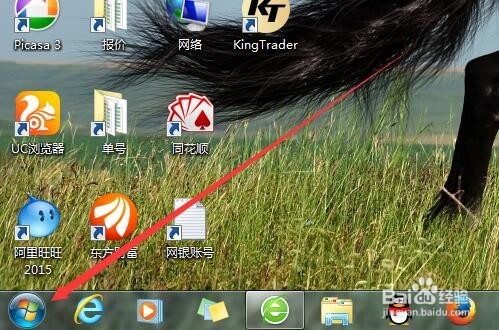
2、在弹出菜单中选择“运行”菜单项
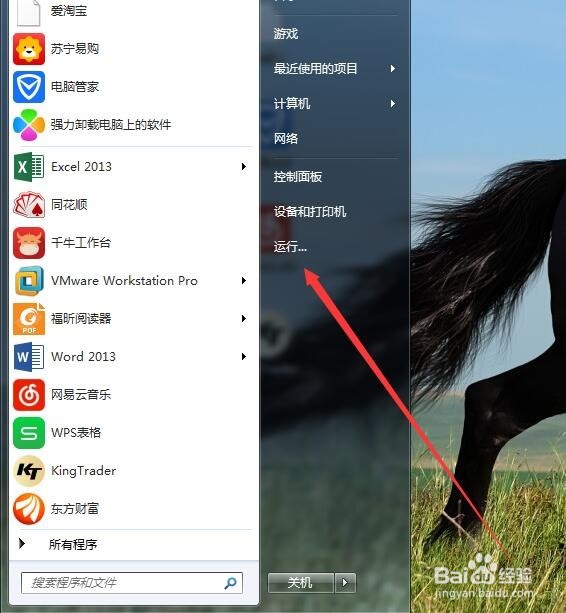
3、在打开的运行窗口中,在文本框中输入cmd命令,然后点击确定按钮

4、在打开的dos窗口中,我们输入命令ipconfig /all,然后按下回车键

5、这时就可以查看到网卡的所有信息了,其中有物理地址一行,电脑的物理地址是由6组两位字母或数字的组合
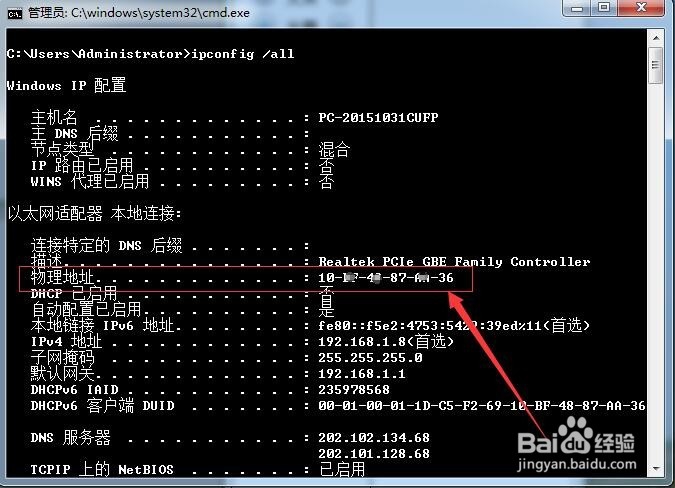
1、除了上面的方法,我们也可以右键点击屏幕右下角的网络图标,在弹出菜单中选择“打开网络和共享 中心”菜单项
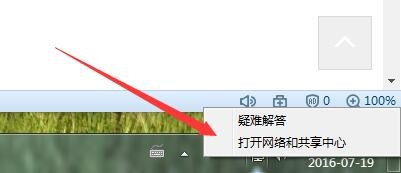
2、这时可以打开网络中心窗口,在这里选择“本地连接”快捷链接
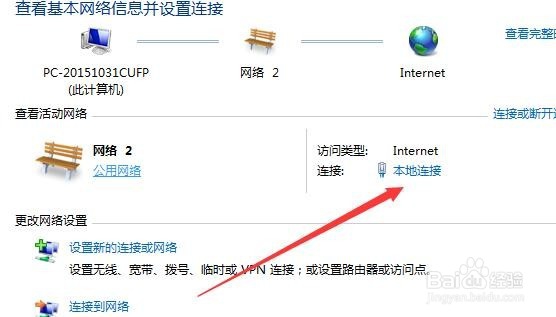
3、在打开的本地连接状态窗口中,点击雌雄同体的“属性”按钮
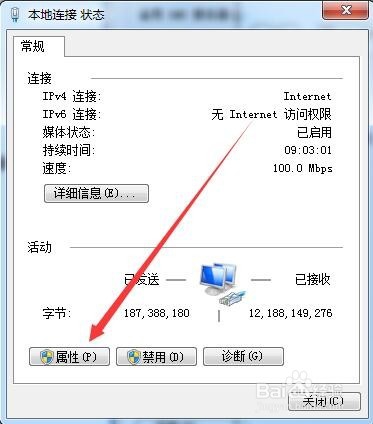
4、这时会打开本地连接的属性窗口,在这里选中中间的“Microsoft 网络客户端”,然后鼠标移动到上面的连接时使用的网卡,这时就会浮出一个小窗口,在这里可以显示出你的电脑物理地址。
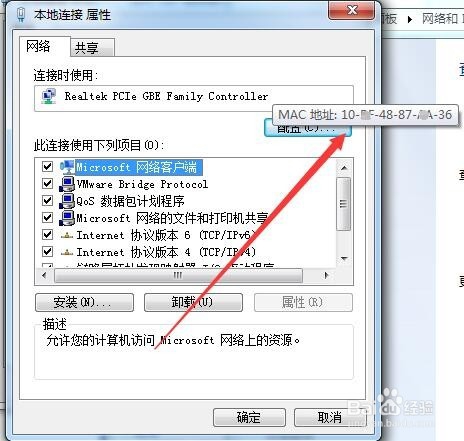
声明:本网站引用、摘录或转载内容仅供网站访问者交流或参考,不代表本站立场,如存在版权或非法内容,请联系站长删除,联系邮箱:site.kefu@qq.com。
阅读量:172
阅读量:161
阅读量:122
阅读量:21
阅读量:48